
Как разблокировать поворот экрана на iPhone? Решено 7 простыми способами

При повседневном использовании iPhone иногда можно обнаружить, что экран не поворачивается в соответствии с ориентацией устройства, что может быть неудобно. Функция поворота экрана позволяет с комфортом просматривать видео, просматривать веб-страницы или выполнять другие задачи под разными углами. Если экран вашего iPhone заблокирован в одном направлении, не волнуйтесь — эта статья научит вас, как разблокировать поворот экрана на iPhone.
Выполните следующие действия, чтобы повернуть экран вашего iPhone:
Поворот экрана на iPhone без кнопки «Домой»:
Шаг 1. Проведите пальцем вниз из правого верхнего угла экрана, чтобы получить доступ к Центру управления.
Шаг 2. Нажмите кнопку «Блокировка книжной ориентации», чтобы убедиться, что она выключена.
Шаг 3. Поверните iPhone вбок, чтобы изменить ориентацию экрана.
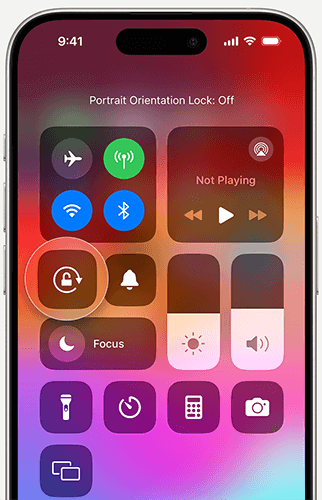
Поворот экрана на iPhone или iPod touch с помощью кнопки «Домой»:
Шаг 1. Проведите пальцем вверх от нижнего края экрана, чтобы открыть Центр управления.
Шаг 2. Нажмите кнопку «Блокировка книжной ориентации», чтобы убедиться, что она отключена.
Шаг 3. Поверните iPhone или iPod touch вбок, чтобы отрегулировать ориентацию экрана.
Примечание. Некоторые приложения не поддерживают поворот экрана, поэтому экран может не поворачиваться, даже если блокировка книжной ориентации отключена. Если экран по-прежнему не поворачивается, попробуйте использовать другое приложение, например Safari или «Сообщения», которое, как известно, поддерживает альбомный режим.
Если экран вашего iPhone не вращается, это может быть связано с одной из следующих причин:
Теперь мы понимаем основные причины поворота заблокированного экрана. Тогда как мне разблокировать поворот экрана на моем iPhone? Вот несколько способов, которые помогут вам разблокировать экран iPhone для поворота:
Простое решение проблемы заблокированного поворота экрана — отключить блокировку поворота. В выключенном состоянии блокировка поворота позволяет экрану вашего iPhone или iPad переключаться между портретным и альбомным режимами. Однако включение этой функции зафиксирует ваш экран в одной ориентации.
Вот как отключить блокировку ориентации:
Шаг 1. Откройте Центр управления на вашем iPhone. На iPhone X и более поздних моделях проведите вниз от правого верхнего угла экрана; на iPhone 8 и более ранних моделях проведите вверх от нижнего края экрана.
Шаг 2. Найдите кнопку блокировки ориентации (значок замка со стрелкой вокруг него). Если значок красный, это означает, что блокировка ориентации включена.
Шаг 3. Нажмите значок, чтобы отключить блокировку ориентации. Вы можете убедиться в этом, проверив сообщение «Блокировка книжной ориентации: выключено» в верхней части экрана.
Шаг 4. Попробуйте повернуть экран, чтобы убедиться, что он работает правильно.

Display Zoom — это удобная функция на устройствах iOS , которая увеличивает текст и значки для упрощения навигации и улучшения видимости. Однако он также может заблокировать экран вашего устройства в определенной ориентации, даже если блокировка ориентации отключена. Чтобы разблокировать поворот экрана, вы можете отключить масштабирование дисплея.
Как разблокировать поворот экрана iPhone? Выполните следующие действия:
Шаг 1. Откройте приложение «Настройки» на своем устройстве и выберите «Экран и яркость».
Шаг 2. Прокрутите вниз и нажмите «Масштаб дисплея».
Шаг 3. На следующем экране нажмите «По умолчанию». Это вернет текст и значки к их стандартному размеру и отключит масштабирование дисплея.
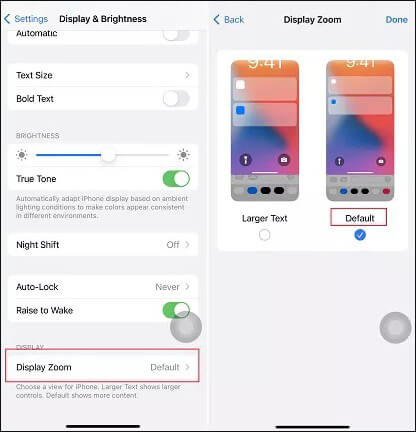
Иногда программные сбои могут привести к тому, что ваш iPhone или iPad перестанет автоматически поворачиваться. Эта проблема может возникнуть, даже если блокировка ориентации и масштабирование дисплея отключены. К счастью, перезагрузка вашего устройства iOS может быстро решить эти проблемы с программным обеспечением.
Процесс перезапуска зависит от модели вашего iPhone. Вот шаги:
Для iPhone X, 11, 12, 13 или новее:
Для iPhone 6, 7, 8 или SE (2-го или 3-го поколения):
Для iPhone SE (1-го поколения), 5 или более ранней версии:

Устаревшая версия iOS может вызывать различные системные проблемы, в том числе проблемы с поворотом экрана. Убедитесь, что на вашем устройстве установлена последняя версия iOS .
Шаг 1. Откройте приложение «Настройки» и перейдите в «Общие».
Шаг 2. Нажмите «Обновление программного обеспечения». ( Обновление программного обеспечения iPhone не удалось ?)
Шаг 3. Если обновление доступно, нажмите «Загрузить и установить».

Если описанные выше способы не сработали, можно попробовать сбросить все настройки к значениям по умолчанию, а затем заново настроить поворот экрана. Восстановление настроек по умолчанию не повлияет на данные на вашем iPhone.
Вот как это сделать:
Шаг 1. Откройте приложение «Настройки» и перейдите в «Общие».
Шаг 2. Нажмите «Сбросить» и выберите «Сбросить все настройки».
Шаг 3. Введите пароль для подтверждения действия.

Если вы хотите узнать разницу между «Сбросить все настройки» и «Стереть все содержимое и настройки», вы можете прочитать следующую статью.
Сбросить все настройки или стереть весь контент [Информативное сравнение]Если проблема с поворотом экрана вызвана неисправностью системы iOS , использование профессионального инструмента восстановления системы iOS такого как iOS System Recovery, может эффективно решить проблему. Это программное обеспечение может исправить различные системные проблемы, такие как зависание логотипа Apple , циклы режима восстановления и т. д., не вызывая потери данных.
Ключевые особенности iOS System Recovery:
Вот как использовать iOS System Recovery, чтобы разблокировать экран iPhone для поворота:
01 Загрузите и установите программу на свой компьютер, затем откройте ее, следуя инструкциям на экране. В главном интерфейсе выберите опцию «Восстановление системы iOS ». Подключите iPhone к компьютеру через USB и нажмите «Доверять», если будет предложено.

02 Во всплывающем окне будут показаны различные проблемы, которые может решить этот инструмент. Нажмите кнопку «Пуск», чтобы продолжить.

03 Выберите «Стандартный режим» или «Расширенный режим». Инструмент определит основную информацию о вашем iPhone; нажмите «Подтвердить», чтобы продолжить.

04 Нажмите кнопку «Восстановить», чтобы начать загрузку пакета прошивки и исправление вашего устройства iOS .

Если ваш iPhone по-прежнему не может повернуть экран, возможно, это проблема с оборудованием. Рекомендуется обратиться в службу поддержки Apple или записаться на прием в Apple Store для проверки и ремонта.
Вот и все о том, как разблокировать поворот экрана на iPhone. Проблемы с блокировкой поворота экрана можно решить несколькими простыми методами, такими как отключение блокировки ориентации, перезагрузка устройства или обновление iOS и т. д. Если проблема не устранена, рассмотрите возможность использования профессиональных инструментов, таких как восстановление системы iOS для устранения сбоев системы. Если вы подозреваете проблему с оборудованием, рекомендуется как можно скорее обратиться в службу поддержки Apple.
Похожие статьи:
Как разблокировать iPhone с не отвечающим экраном? [Полное руководство]
Устранение неполадок, связанных с неработающей нижней частью экрана iPhone — обновление 2024 г.
[Решено] Как исправить глючный экран iPhone — 12 простых методов